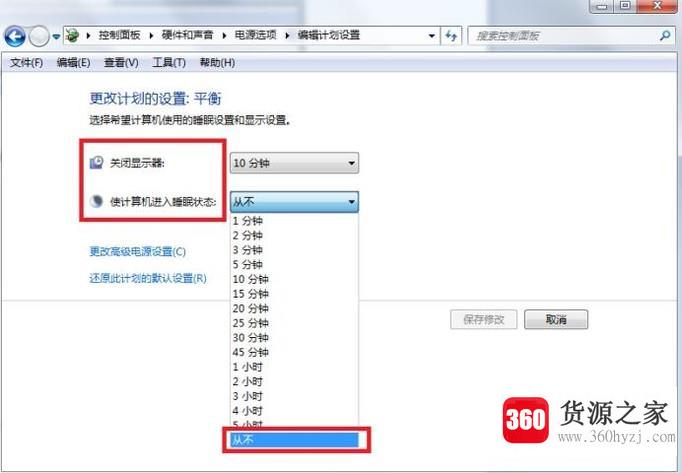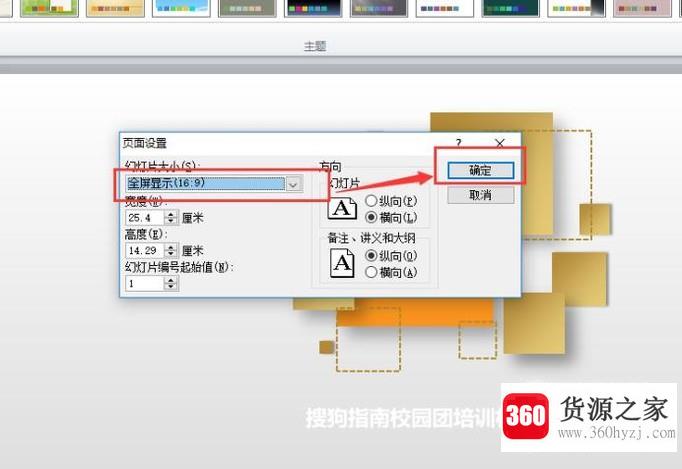苹果电脑装系统教程
关注:56 发布时间:2022-01-07 18:00:01
导语本文整理了苹果电脑装系统教程经验知识,帮助您全面了解,小白也能成为高手,跟随小编一起来看一看吧!
1.以macbook为例,插入mac os系统的u盘,启动电脑,长按option键。
2.在启动界面选择菜单中,选择黄色u盘图标,箭头进入下一步操作。

3.选择操作系统语言,如[简体中文为主语言]。
4.单击工具窗口中的[磁盘工具]继续。
5.选择要安装系统的硬盘,单击分区,选择1个分区作为分区布局,选择mac os扩展(日志)作为格式,然后单击应用。
6.弹出提示窗口,分区数据将被清除。单击[分区]。
7.完成分区后,单击左上角的关闭图标退出。
8.返回实用程序,单击[重新安装mac os x]继续。
9.打开安装向导,然后单击继续。
10.同意软件许可协议,单击分区硬盘,如macintosh hd,然后单击[安装]。
11.准备系统安装,重启后开始安装,安装过程大约20分钟到30分钟。
12.系统安装完成后,自动重启,进入欢迎界面,继续mac系统配置。
上一篇:笔记本电脑放碟片步骤
下一篇:电脑开不了机了怎么办
猜你喜欢
热门电脑经验
-
8879位用户关注
-
7037位用户关注
-
3861位用户关注
-
3016位用户关注
-
2948位用户关注
-
2689位用户关注